Le concept de NFS (Système de fichiers réseau ) permet à un utilisateur sur un ordinateur client d'avoir des privilèges de lecture et d'écriture sur les répertoires de fichiers partagés sur un ordinateur serveur.
Ce concept de partage de fichiers sur le réseau peut être mis en œuvre par n'importe qui en raison de son attribut open source. Avant que ce guide d'article ne nous enseigne comment implémenter le protocole NFS, nous devons d'abord comprendre certaines des empreintes NFS.
Puisque c'est l'ordinateur serveur qui héberge les fichiers partageables, c'est aussi lui qui décide de la profondeur implémentable des autorisations de partage de fichiers et des droits d'accès.
Ce guide d'article suppose que vous avez accès à un serveur Ubuntu 20.04/22.04 et à un ordinateur client. Cela suppose également que vous disposez d'un accès utilisateur root ou sudo sur les deux environnements de système d'exploitation.
Installation du serveur NFS sur le serveur Ubuntu
La première étape consiste à toujours s'assurer que l'environnement de votre système d'exploitation est à jour.
$ sudo apt update
Nous devons maintenant continuer et installer le nfs-kernel-server paquet.
$ sudo apt install nfs-kernel-server
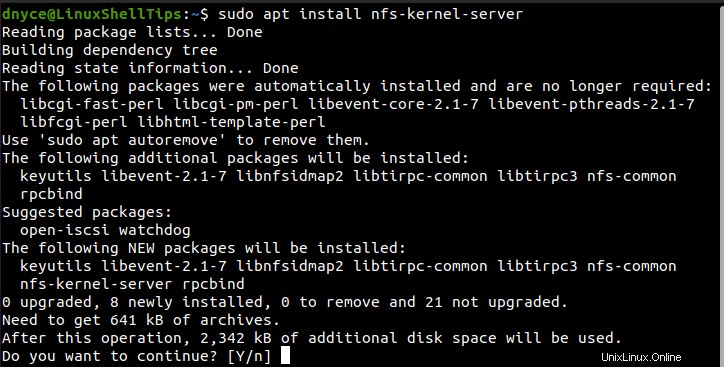
Nous avons maintenant besoin d'un NFS répertoire d'exportation créé. Ce répertoire sera chargé d'héberger les fichiers partageables qui seront accessibles depuis les postes clients y ayant accès.
$ sudo mkdir -p /mnt/nfs_share
Ce répertoire existant maintenant, il doit être associé à certaines autorisations afin qu'une tentative d'accès depuis un poste client ne soit pas interdite.
$ sudo chown -R nobody:nogroup /mnt/nfs_share
Nous accorderons également aux ordinateurs clients qui ont accès à ces fichiers partagés des autorisations supplémentaires de lecture, d'écriture et d'exécution avec la commande suivante.
$ sudo chmod 777 /mnt/nfs_share
Pour que les utilisateurs des ordinateurs clients aient accès à ce répertoire partageable créé, nous devons apporter quelques modifications dans le fichier /etc/exports fichier.
$ sudo nano /etc/exports
Ce fichier a été créé lors de l'installation du serveur NFS.
C'est dans ce fichier que nous définirons l'autorisation d'accès pour un ou plusieurs ordinateurs clients qui ont besoin d'un chemin vers des répertoires et des fichiers partageables.
De mon côté, l'ordinateur du client utilise l'adresse IP 192.168.11.196 . Par conséquent, l'ajout de la ligne suivante au fichier ci-dessus accordera à l'ordinateur client associé à l'adresse IP l'accès aux fichiers partagés.
/mnt/nfs_share 192.168.11.196(rw,sync,no_subtree_check)
Si je veux que plusieurs ordinateurs clients avec un sous-réseau similaire aient accès, la ligne à inclure dans le /etc/exports le fichier ressemblera à ceci :
/mnt/nfs_share 192.168.11.0/24(rw,sync,no_subtree_check)
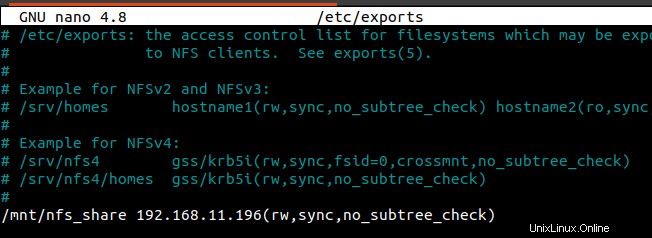
Enfin, nous devons exporter le /mnt/nfs_share répertoire pour qu'il soit accessible aux ordinateurs clients ciblés.
$ sudo exportfs -a
N'oubliez pas non plus de redémarrer le serveur nfs-kernel.
$ sudo systemctl restart nfs-kernel-server
Si vous avez un pare-feu sur votre serveur, implémentez une commande similaire à la suivante pour autoriser l'accès.
$ sudo ufw allow from 192.168.11.0/24 to any port nfs
Configuration d'un client Linux pour accéder au partage NFS
Pour accéder à NFS partager depuis la machine cliente, vous devez installer le nfs-common package dans la machine cliente, ici j'utilise Ubuntu comme machine cliente.
$ sudo apt install nfs-common
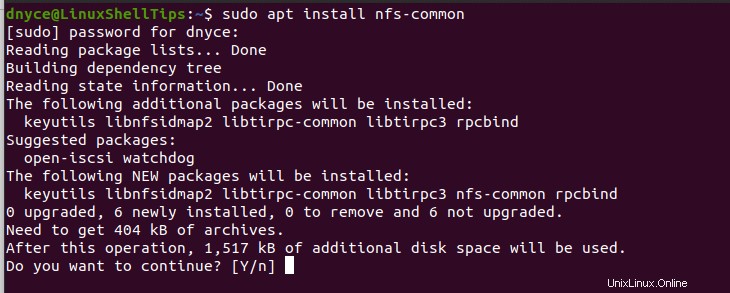
Nous avons maintenant besoin d'un point de montage pour établir un lien avec le nfs_share répertoire sur l'ordinateur serveur.
$ sudo mkdir -p /mnt/nfs_clientshare
Pour terminer cette liaison, vous devez monter le répertoire de partage NFS sur le point de montage client à l'aide de la commande suivante :
$ sudo mount 192.168.11.130:/mnt/nfs_share /mnt/nfs_clientshare
L'adresse IP ci-dessus appartient à l'ordinateur serveur NFS.
Partage de fichiers NFS/vérification d'accès
Retournez au nfs_share dossier sur l'ordinateur serveur et créez des exemples de fichiers :
$ cd /mnt/nfs_share $ touch file1.txt file2.txt
Retournez au nfs_clientshare dossier sur l'ordinateur client pour voir si les fichiers créés ci-dessus sont visibles.
$ ls -l /mnt/nfs_clientshare/
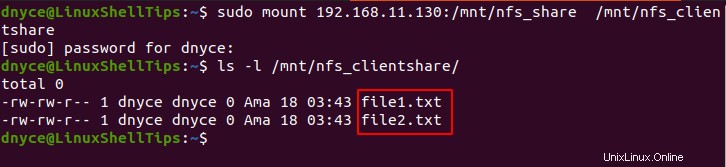
Comme vous pouvez le voir, les deux fichiers créés existent avec un accès en lecture et en écriture.
Un NFS fournit une approche simple et flexible pour partager des fichiers et des répertoires cruciaux/importants d'un serveur unique vers un ou plusieurs ordinateurs clients.